Mysql 데이터베이스 작업에 대한 Eclipse 연결 요약
- 高洛峰원래의
- 2016-12-27 13:17:511821검색
(직접 테스트해보고 Eclipse를 배우기 시작했습니다(제 Eclipse 버전은 4.5.2이고 Jdbc 드라이버의 jar 패키지 버전은 5.1.7입니다. 개인 테스트용으로 사용할 수 있습니다). 데이터베이스에 연결했을 때 , 인터넷에 찾아보니 많은 경험이 있지만, 오류가 많은 것을 발견하여 모든 분들께 도움이 되었으면 좋겠습니다)
1: 먼저. , Jdbc 드라이버(mysql-connector-java-5.1.7-bin.jar )를 다운로드해야 합니다. 이 파일
위 파일을 다운로드하는 것도 매우 어려우므로 여러분의 편의를 위해 공유합니다. 여기요.
2: 위의 Jdbc 드라이버를 다운로드한 후 작업을 시작할 수 있습니다. 먼저 Eclipse를 열고 프로젝트를 만듭니다. 내 프로젝트 이름은 데모입니다. 그런 다음 src를 마우스 오른쪽 버튼으로 클릭하고 계속해서 새 항목을 찾습니다. , Floder를 찾은 다음 그림
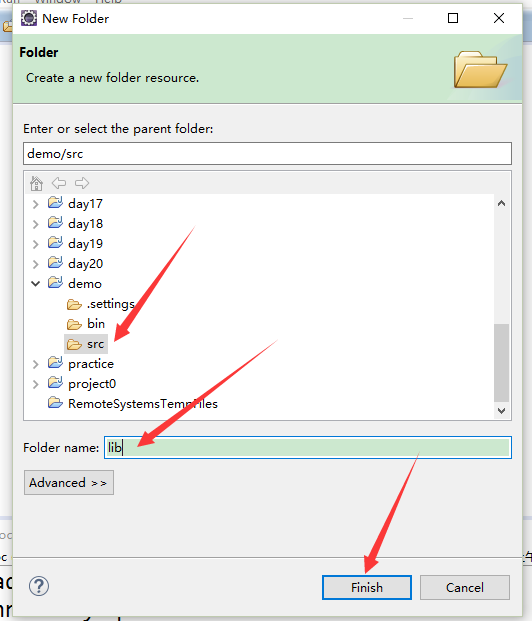
과 같이 프로젝트 아래의 src를 마우스 오른쪽 버튼으로 클릭하고 다음 단계는 다운로드한 Jdbc 드라이버를 lib 아래에 붙여넣는 것입니다. 데모 프로젝트 아래에서 방금 붙여넣은 jar 패키지를 클릭하고 빌드 경로를 찾은 다음 계속해서 빌드 경로에 추가를 찾으세요.
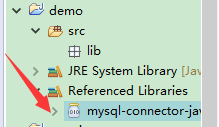
결과가 나타납니다. 위와 같이 추가가 완료된 후에만 사용할 수 있습니다. Eclipse는 My sql 데이터베이스에 연결합니다.
데이터베이스에 연결하는 코드는 다음과 같습니다. (Connection connect= 주의해야 합니다.) DriverManage.getConnection("jdbc:mysql://localhost:3306/test","root"," Password"))
위 문장의 "password"는 데이터베이스 자체 비밀번호입니다. 직접 수정해야 합니다. 위 테스트의 "jdbc:mysql://localhost:3306/test"는 mysql을 사용하여 직접 만든 테이블이므로 별도의 주의가 필요합니다. sql은 이 블로그 다른 곳에서도 찾을 수 있으니 지켜봐주세요)
package com.ningmengxueyuan;
import java.sql.*;
public class MysqlJdbc{
public static void main(String args[]) {
try {
Class.forName("com.mysql.jdbc.Driver"); //加载MYSQL JDBC驱动程序
//Class.forName("org.gjt.mm.mysql.Driver");
System.out.println("Success loading Mysql Driver!");
}catch (Exception e) {
System.out.print("Error loading Mysql Driver!");
e.printStackTrace();
}
try{
Connection connect = DriverManager.getConnection(
"jdbc:mysql://localhost:3306/test1","root","123456");
//连接URL为 jdbc:mysql//服务器地址/数据库名 ,后面的2个参数分别是登陆用户名和密码
System.out.println("Success connect Mysql server!");
Statement stmt = connect.createStatement();
ResultSet rs = stmt.executeQuery("select * from user");
//user 为你表的名称
while (rs.next()) {
System.out.println(rs.getString("name"));
}
}catch(Exception e) {
System.out.print("get data error!");
e.printStackTrace();
}
}
}위 내용은 편집자가 Mysql 데이터베이스에 연결하는 Eclipse의 작업을 요약해서 소개하는 내용이길 바랍니다. 질문이 있으시면 메시지를 남겨주시면 편집자가 시간 내에 답변해 드리겠습니다. 또한 PHP 중국어 웹사이트를 지원해 주신 모든 분들께 감사드립니다!
Eclipse의 Mysql 데이터베이스 운용 요약 관련 더 많은 글은 PHP 중국어 홈페이지를 참고해주세요!

